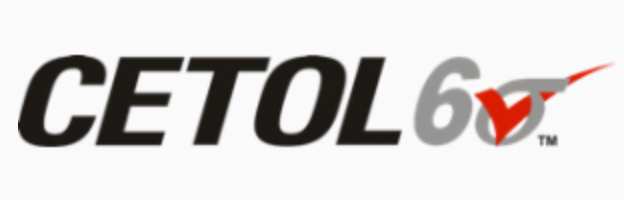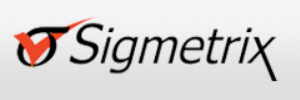Copyright © by 软服之家(苏州)科技有限公司 | 成都软服之家科技有限公司 版权所有 All Rights Reserved. 苏ICP备18061977号-3 苏ICP备18061977号-4蜀ICP备16004033号-3 苏公网安备 32059002002276号. 增值电信业务经营许可证:苏B2-20211237
苏公网安备 32059002002276号. 增值电信业务经营许可证:苏B2-20211237
 苏公网安备 32059002002276号. 增值电信业务经营许可证:苏B2-20211237
苏公网安备 32059002002276号. 增值电信业务经营许可证:苏B2-20211237
SolidWorks MBD 是用于SolidWorks 3D 设计软件的集成式无图纸制造解决方案,允许您定义和整理 3D 尺寸、公差、基准、备注、物料清单 (BOM) 及其他注解;自定义发布模板以满足制造要求,如零件或装配体规格、询价单 (RFQ) 和来料检查报告。您也可以发布为广泛接受的格式,以便进行清晰的 3D 交流。借助 SolidWorks Standard,您可以标注 3D 零件或装配体,使用注解视图组织 3D 定义,并直接以 3D 形式在 eDrawings 中进行交流。
将零件发布为 3D PDF 时,可以包含孔表。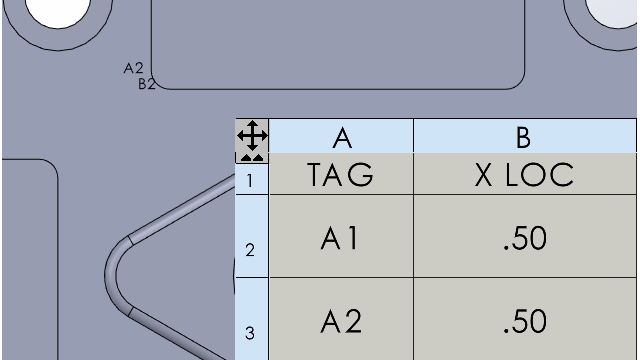
您可以修复悬空的尺寸。
您可以编辑悬空的尺寸以将其重新附加到模型中的特征。这适用于使用 DimXpert 工具创建的尺寸,如尺寸维度 、位置尺寸 和角度尺寸工具。
要修复悬空的尺寸:
1、在 DimXpert 中打开包含悬空尺寸的零件或装配体。
2、在 FeatureManager® 设计树中,右键单击一个特征并选择编辑特征。
3、在参考对话框中,选择缺失的参考以修复悬空的尺寸。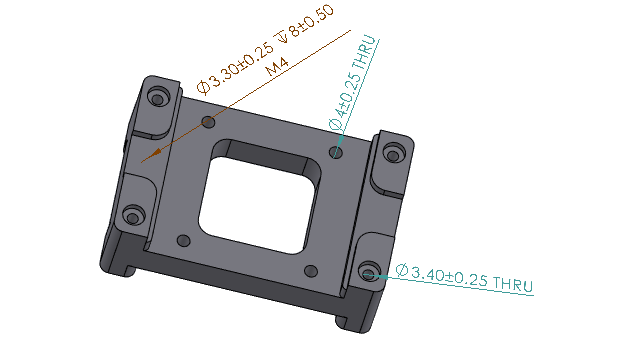
您可以在形位公差符号中添加小数分隔符。
要在形位公差符号中添加小数分隔符:
1、单击工具 > 选项 > 文档属性 > 注解 > 形位公差。
2、在小数分隔符下,指定一个选项:
(1)逗号。插入逗号。
(2)句点。插入句点。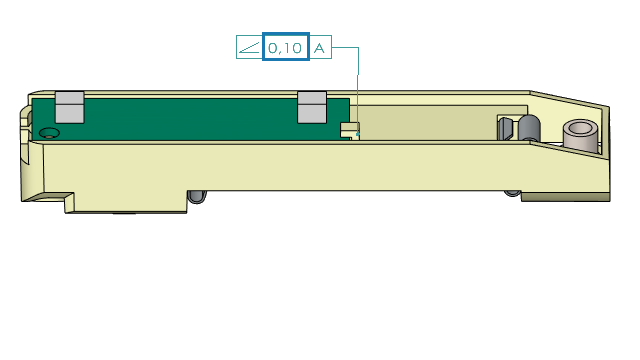
您可以使注解(例如尺寸)保留在模型的顶部。这样可以在旋转模型时查看尺寸和延伸线。
要通过实体几何体控制注解的可见性:
1、单击工具 > 选项 > 系统选项 > 显示。
2、选择在模型顶部显示 DimXpert 尺寸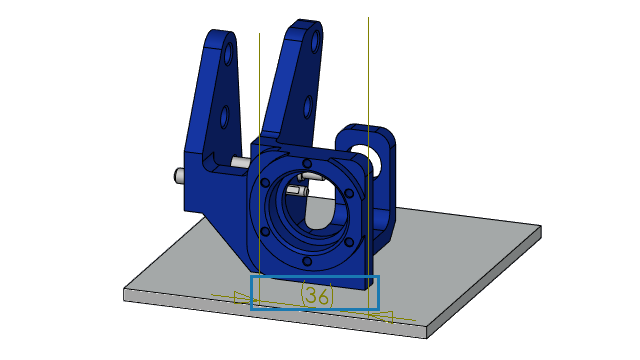
创建形位公差符号时,您可以显示双制尺寸,在单一尺寸内显示两组数值,如英寸和毫米。
要以形位公差符号显示双制尺寸:
1、在零件或工程图中,单击形位公差 (MBD Dimension 工具栏)。
2、在图形区域中,单击以放置符号。
3、在公差对话框和形位公差 PropertyManager 中选择范围,然后选择显示双制尺寸。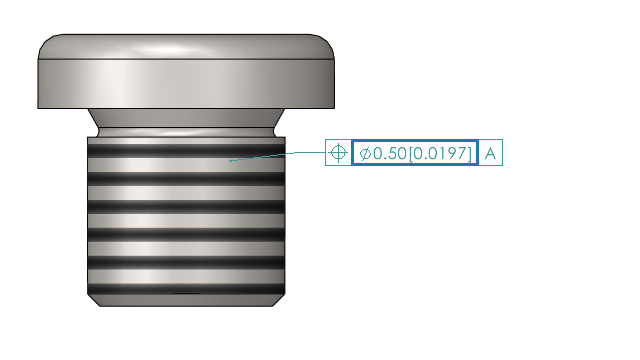
您可以为曲面创建厚度尺寸。
这有助于表明曲面之间的关系。您可以将厚度尺寸应用到:
1、圆柱体
2、凸台
3、简单直孔
您可以针对以下项,在两个同心 DimXpert 特征之间生成厚度尺寸:内径和外径,其中内径是圆柱体或简单的孔,1、外径是圆柱体或凸台。
2、圆柱体或简单孔的两个内径。
3、圆柱体或凸台的两个外径。例如:
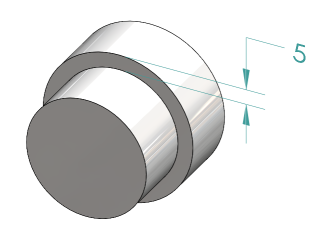

要为曲面生成厚度尺寸:
1、单击位置尺寸 (MBD Dimension 工具栏)。在步骤 2 和步骤 3 中需要选择两个特征。对于厚度尺寸,两个特征必须为圆柱形、同心且具有不同的直径。
2、选择原点特征的面。
3、选择公差特征的面。
4、单击以放置尺寸。
5、在 PropertyManager 中指定选项,然后单击 √
您可以将圆锥角度尺寸显示为半角。这样您就可以将圆锥的总角度转换为半角。
要显示圆锥尺寸的半角:在 DimXpert 值 PropertyManager 中的主要值下,选择显示为半角。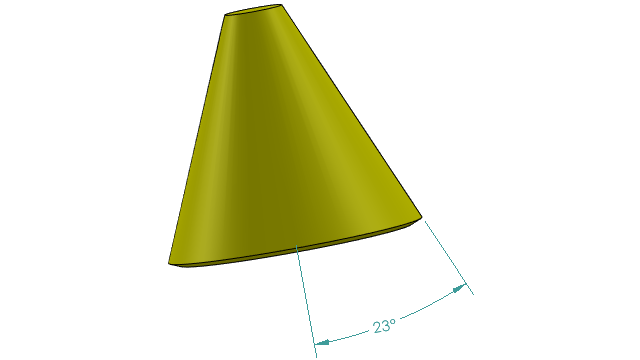
您可以将自定义属性从零件或装配体导出到 STEP 242 格式。
要将自定义属性导出到 STEP 242:
单击发布 STEP 242 文件 (MBD 工具栏)。
在发布到 STEP242 PropertyManager 中,指定要导出的自定义属性,然后单击 。
在另存为对话框中,输入文件名。
单击保存。

您可以使用下列特征:
在树视图中列出注解。当您在 FeatureManager 设计树中选择某一注解时,它会在图形区域中突出显示该注解,并且您可以隐藏或显示该注解。
按注释类型排序。您可以按智能尺寸、焊接符号和零件序号等类型对注解进行排序,以更好地组织。
1、定义 3D 注解
SOLIDWORKS MBD 可帮助您在零件和装配体中定义基于特征的注解 (DimXpert),并从常见 CAD 格式导入 3D 注解,以便实现更加有效的设计。
2、整理 3D 注解
当 3D 注解的数量过多时,您可以在模型旋转时自动显示和隐藏注解,使用类似于视觉书签的 3D 视图捕捉全面的设置,比较修订之间的 3D 注解差异以找到细微但重要的区别,以及必要时在 2D 工程图中重用 3D 视图。
3、发布带有注解和视图的 3D 数据
SOLIDWORKS MBD 可帮助您直接在 3D 模式中进行交流。如果您喜欢 3D PDF,该软件可以自定义模板,控制准确度和 PDF 大小,发布物料清单和注释,在发布时附加多个文件,以及创建和附加 STEP242 文件。SOLIDWORKS MBD 还可以输出带有软件可读注解的 eDrawings 或 STEP 242。
4、最大程度减少废品和返工
SOLIDWORKS MBD 凭借集成的 3D 工程规范、更加清晰的说明、更少的歧义和更短的更新路径,可促进 3D 工程交流,而不会出现使用 2D 工程图时存在的交流错误问题,以及制造中采用了过期 2D 工程图的情形。
5、消除上市时间延迟情况
SOLIDWORKS MBD 借助 3D 集成规范为制造交流增加清晰说明,并且还可以自动驱动 CAM 和 CMM 编程等下游应用程序。SOLIDWORKS MBD 支持的 3D 注解超过了基于几何的编程的范畴。
6、降低服务成本
SOLIDWORKS MBD 定义和整理了直观、与模型相集成的 3D 规范,缩短了学习曲线。输出的高质量 STEP 242 和 3D PDF 符合长期存档和检索 (LOTAR) 标准。
 苏公网安备 32059002002276号. 增值电信业务经营许可证:苏B2-20211237
苏公网安备 32059002002276号. 增值电信业务经营许可证:苏B2-20211237